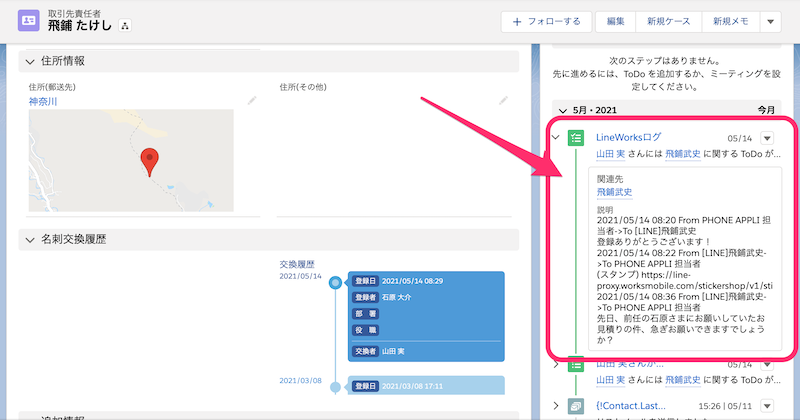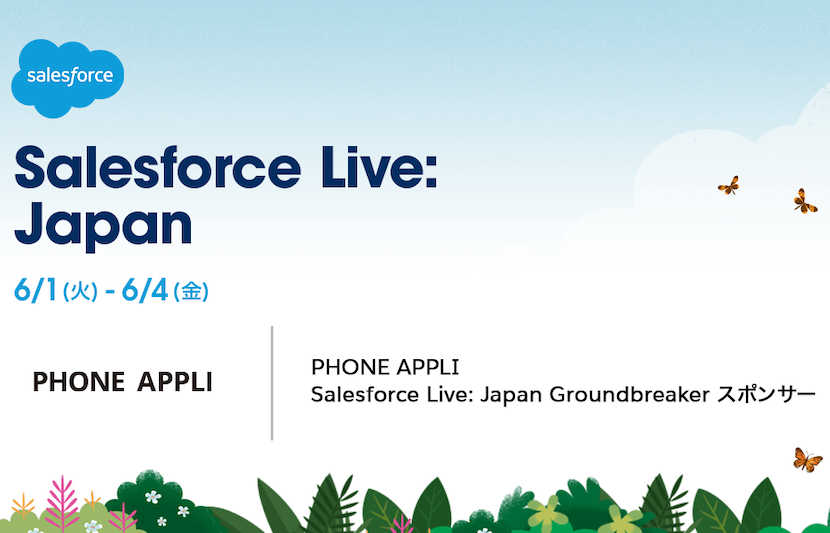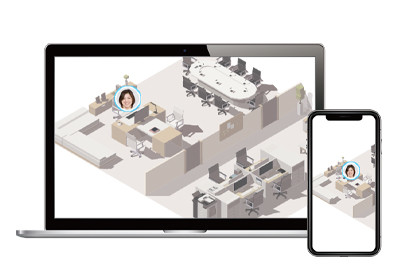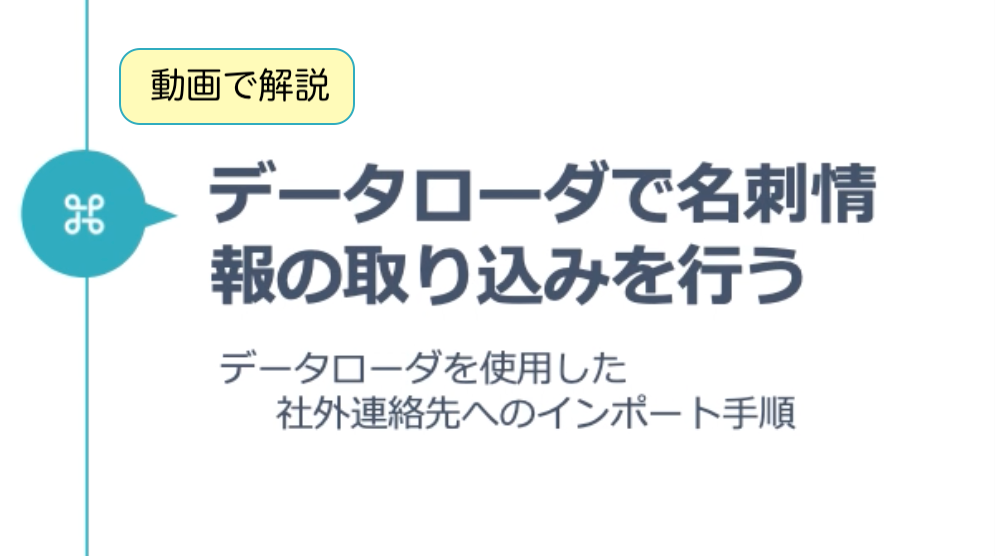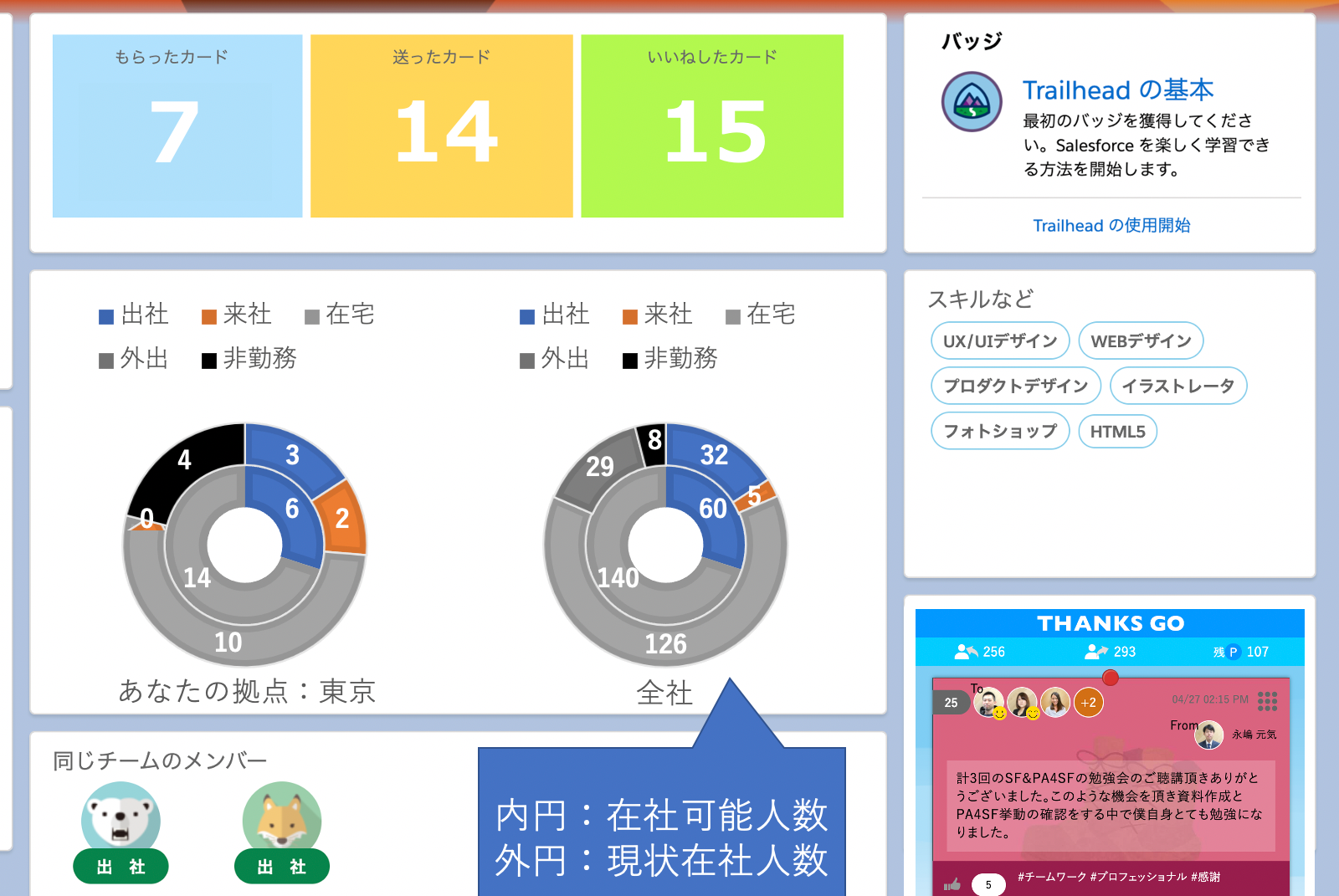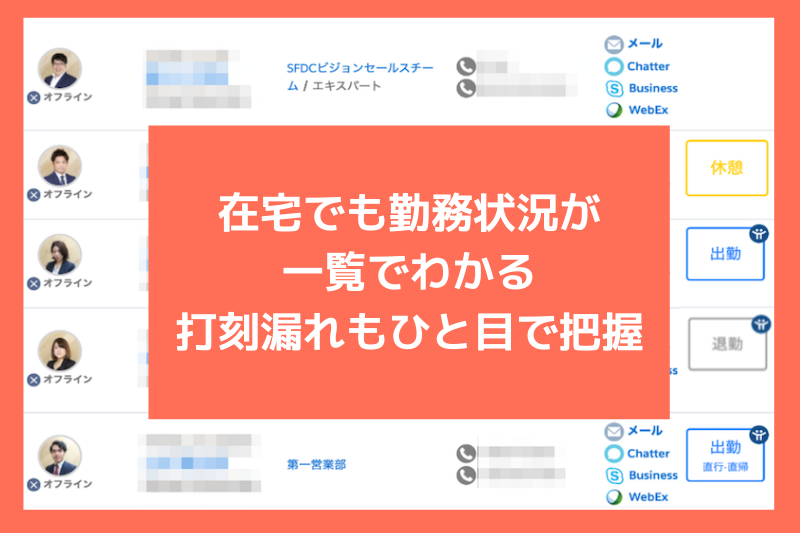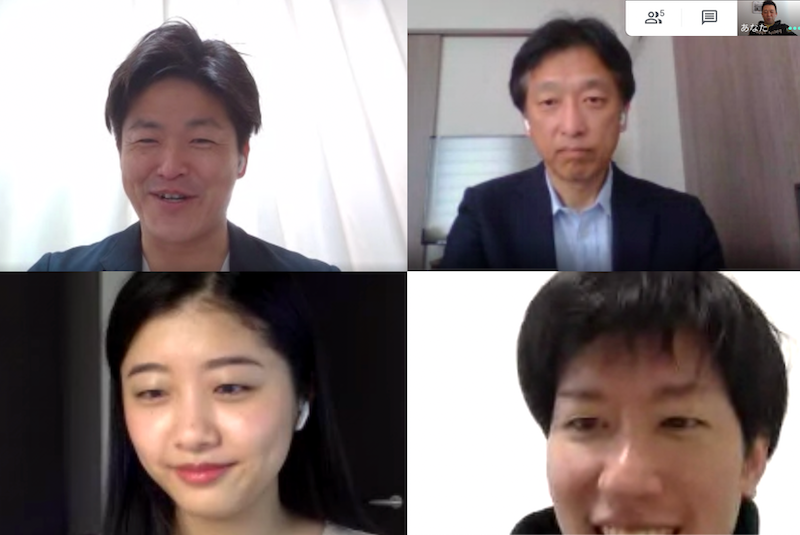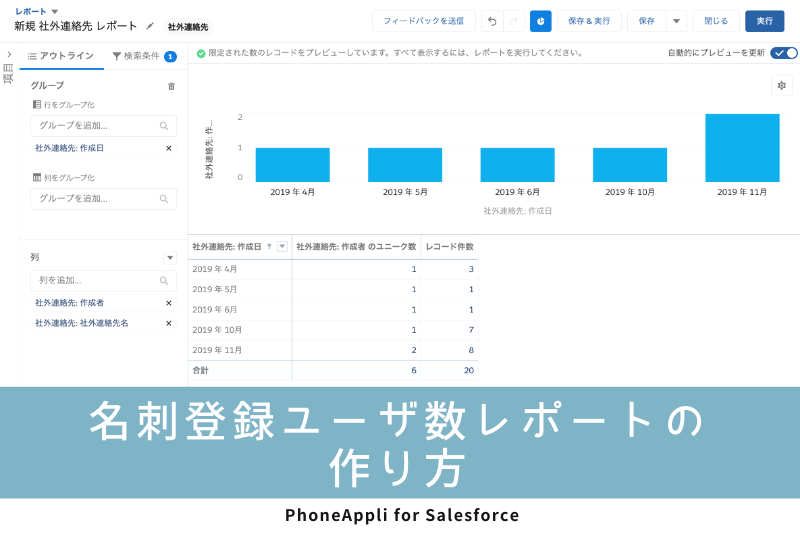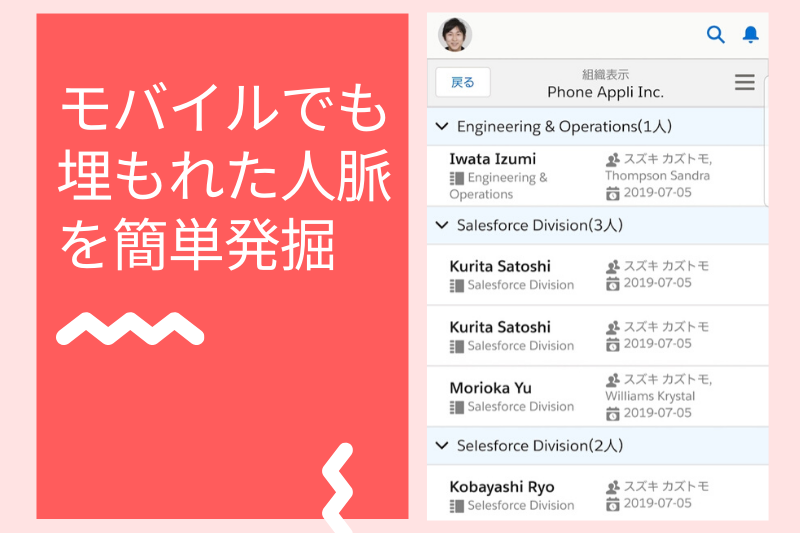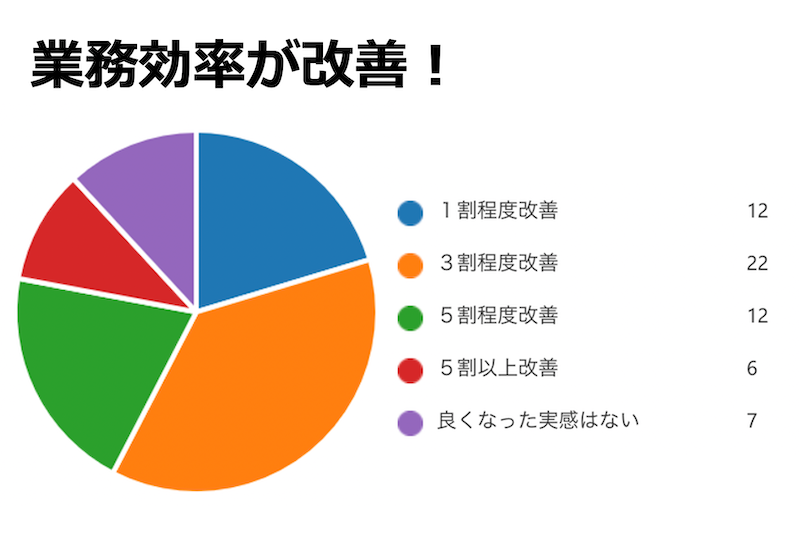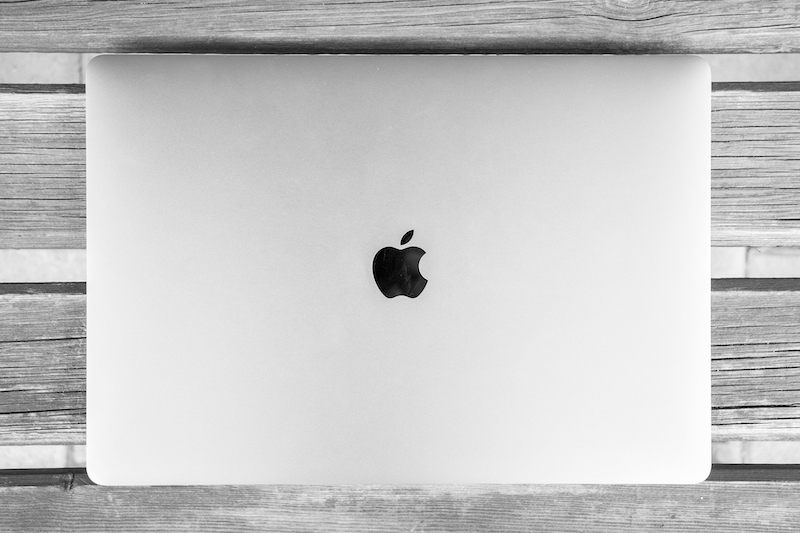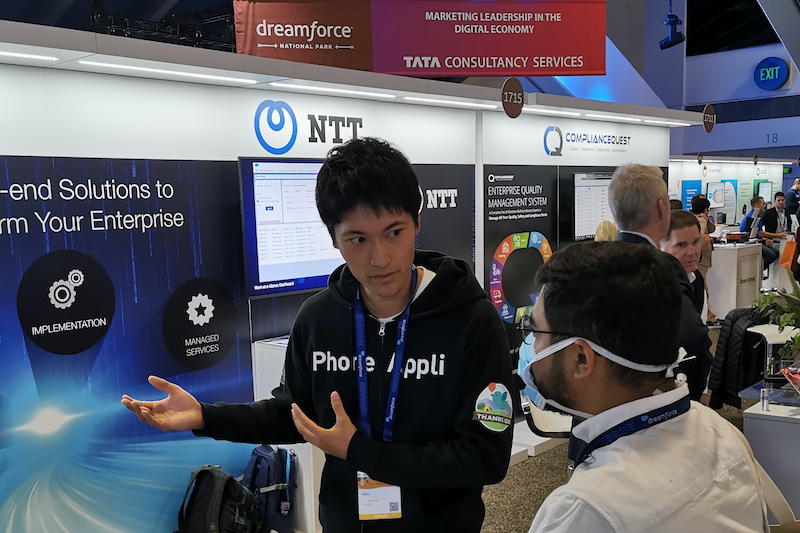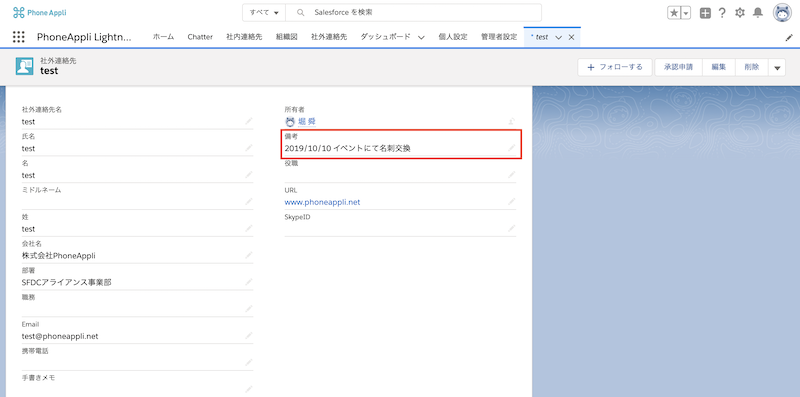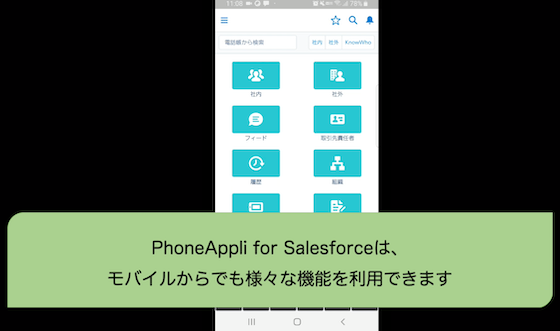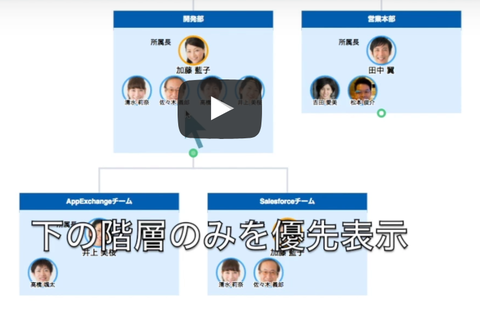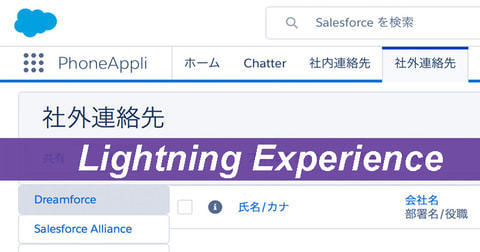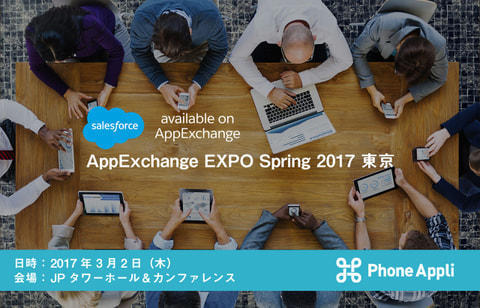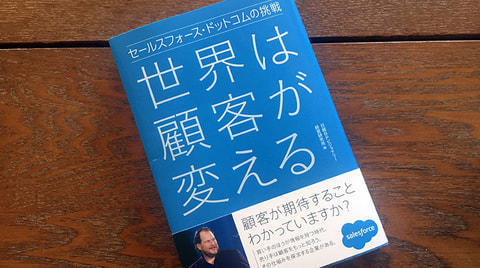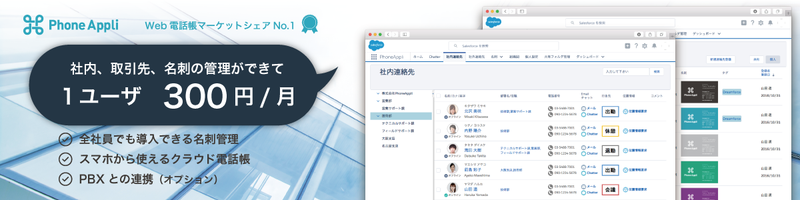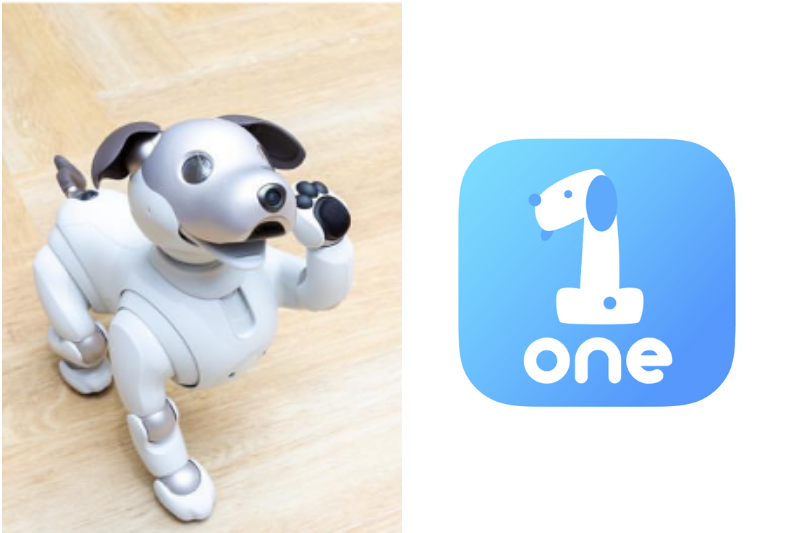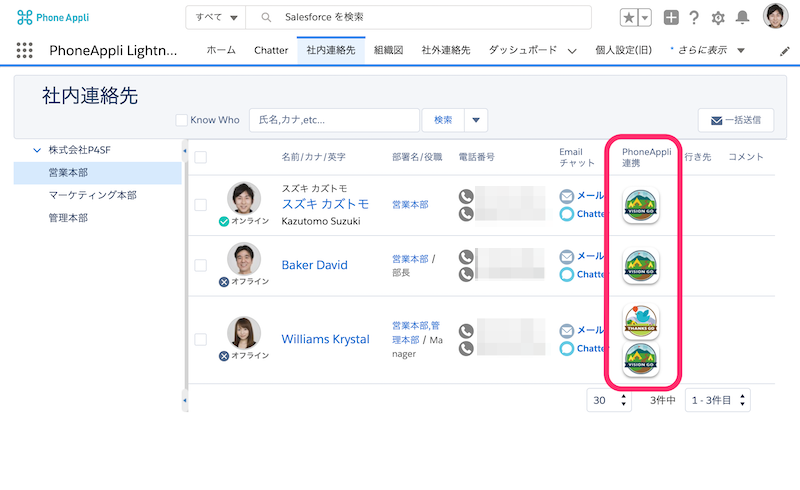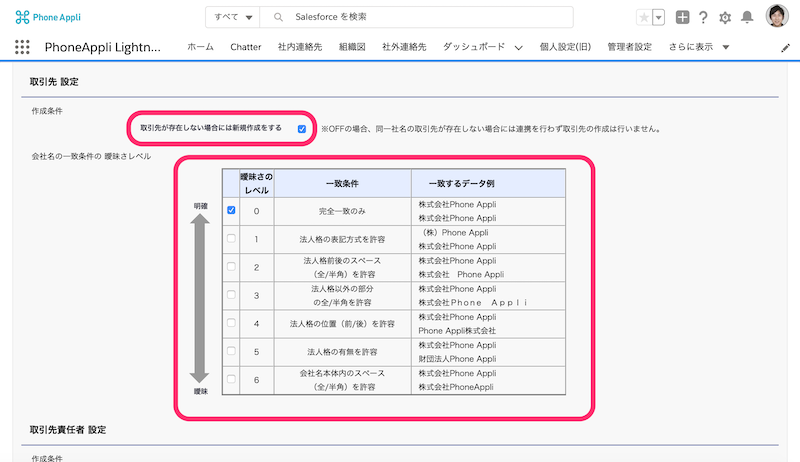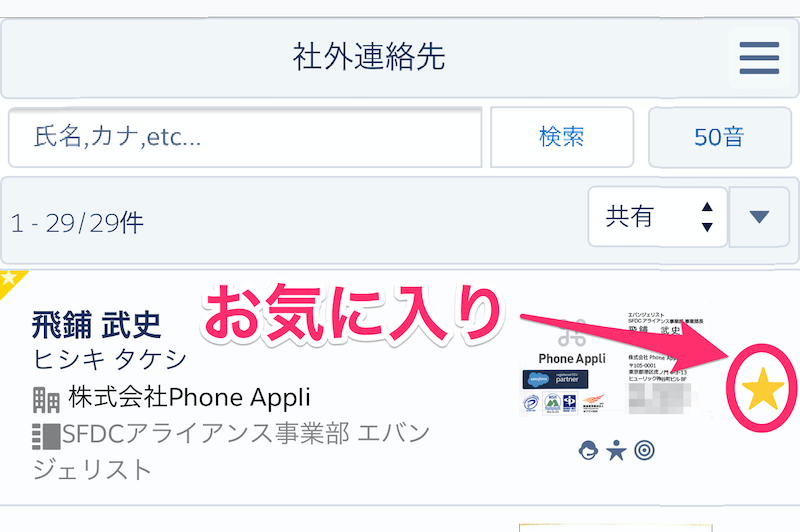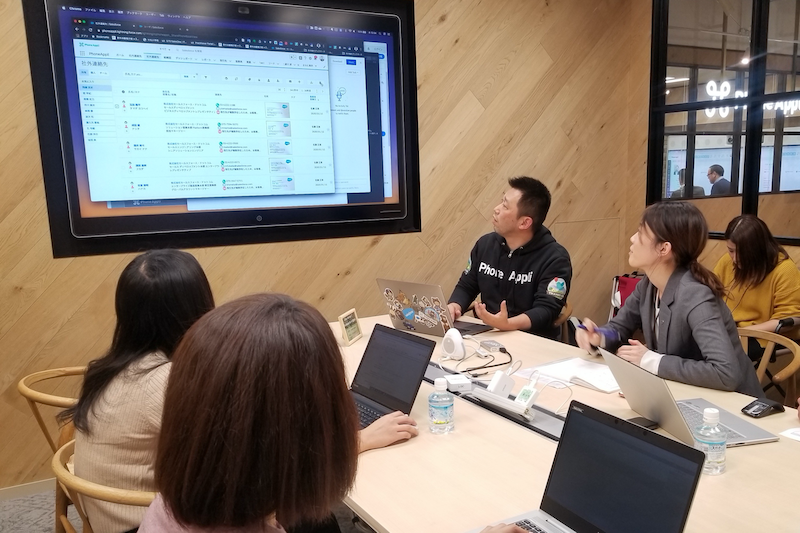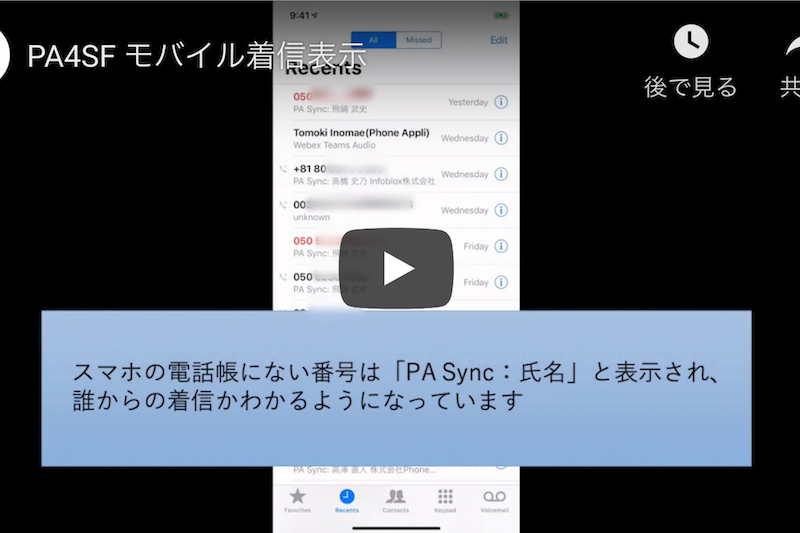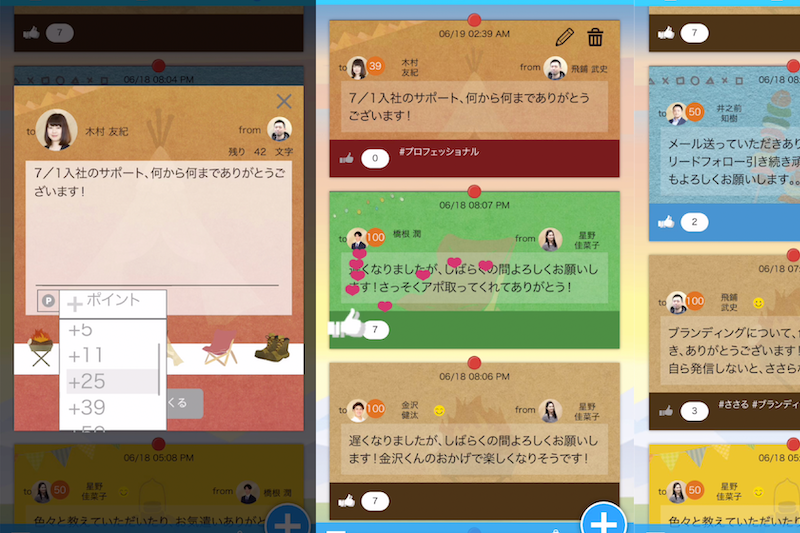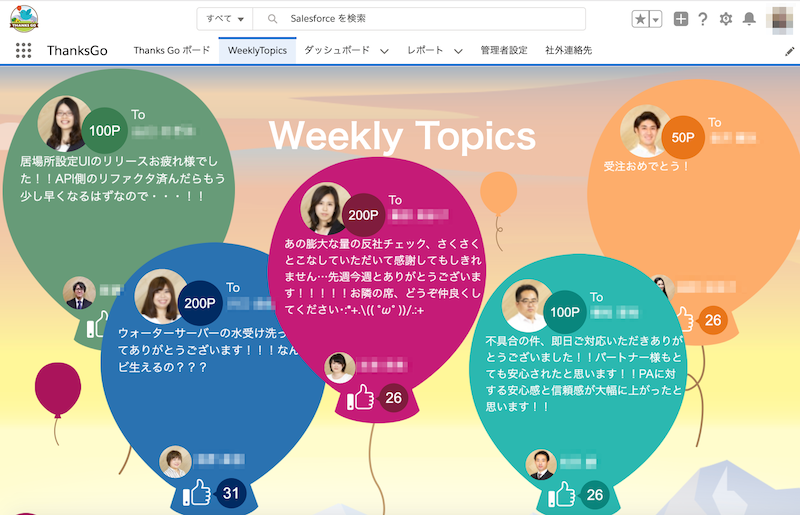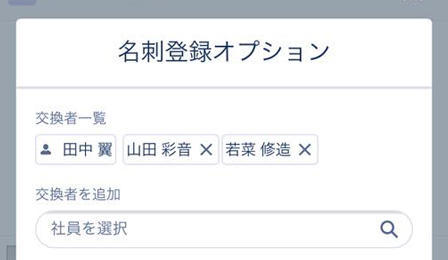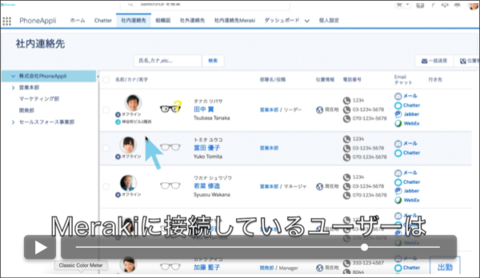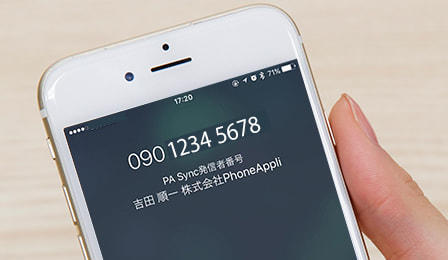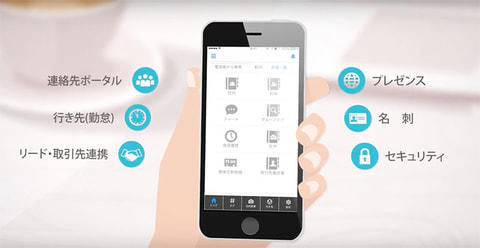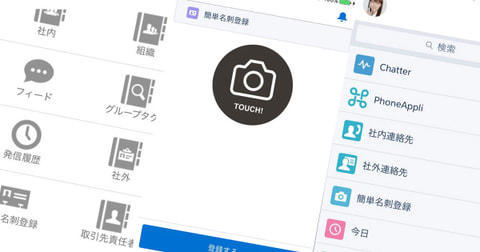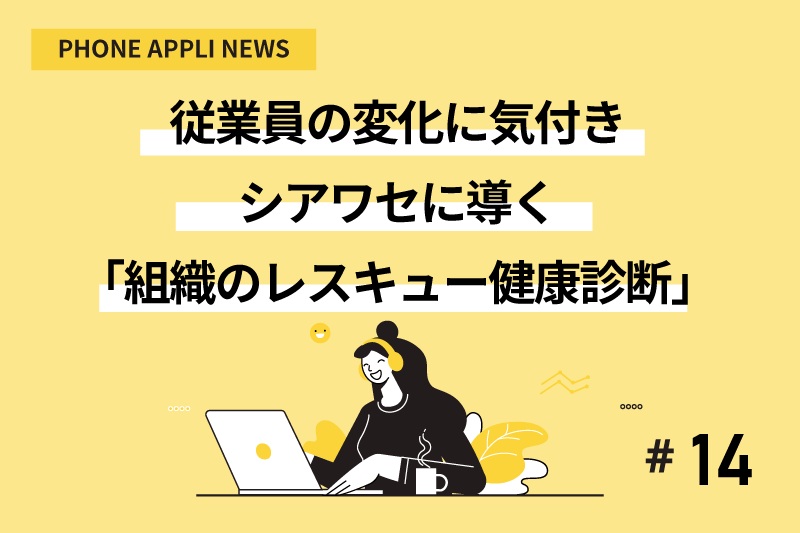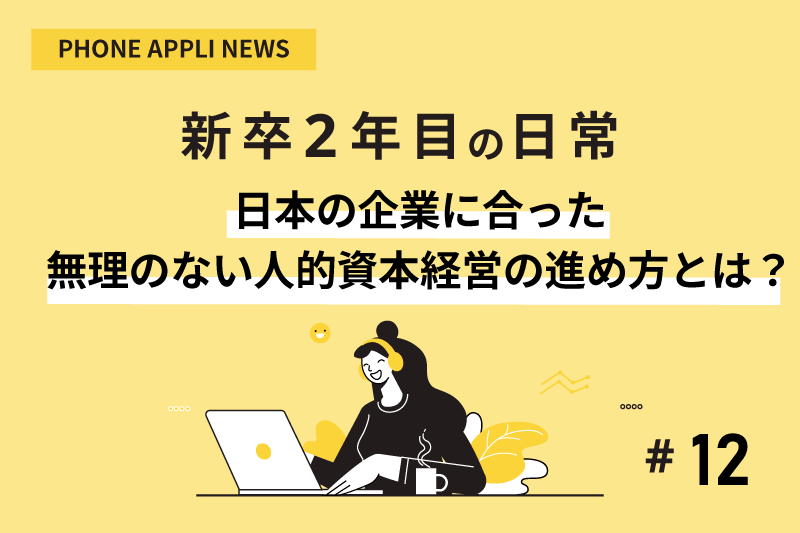着信画面にSalesforceの連絡先を表示!PA ONE(Android版)が正式リリース
- Salesforce ,
- モバイル ,
- 機能
このブログは、
名刺をスマホのカメラで読み取って、WEB電話帳にアップしたい
スマホへの着信時、クラウド上に登録された連絡先情報を表示したい
各端末に連絡先情報を登録せず、安心安全に運用したい
オンライン名刺をスマホでも使えるようにしたい
という方におすすめです。
★★
皆様こんにちは!PHONE APPLIの乾です。
2021年9月27日、PHONE APPLIは企業向けWEB電話帳「PHONE APPLI PEOPLE for Salesforce」の無償オプションである、着信表示アプリ「PA ONE (Android版)」の最新バージョンをストア公開いたしました!
これまでAndroidユーザの方には、着信表示アプリとしてPA Sync for Salesforce (Android版)をご利用いただいていましたが、ようやく!ようやく!!
Androidユーザの方々にもPA ONEをご利用いただけるようになりました。大変長らくお待たせいたしました!
現在、着信表示アプリとしてPA Sync for Salesforce (Android版)をご利用いただいているお客様は、これを機にPA ONE(Android版)への変更をご検討いただけますと幸いです。(変更にあたっての詳細は、カスタマーサイト内のマニュアルとリリースノートをご参照いただき、ご不明点はPHONE APPLIサポートまでご連絡くださいませ。)
では、PA ONE(Android版)でどんなことができるのか、実際のアプリ画面を見ながらご紹介していきましょう!
まずはPlay Storeからアプリをダウンロードし、SalesforceのID・パスワードでログインします。初めてアプリを立ち上げた時は、電話アプリのように「履歴」「電話」というタブが上下に表示され、発着信履歴を確認したり、右下の緑色のアイコンをタップしてダイアルする、というだけのシンプルな仕様になっています。
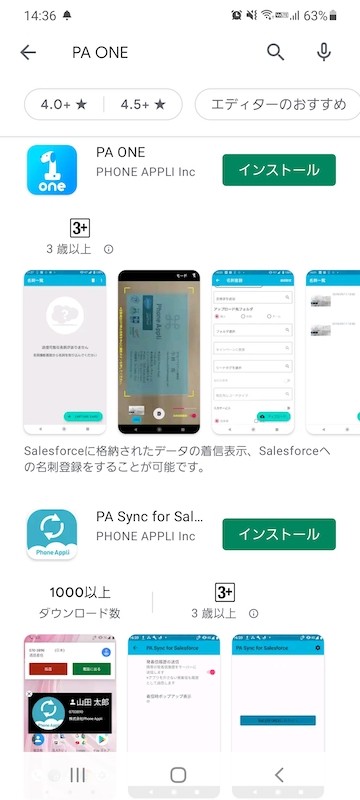
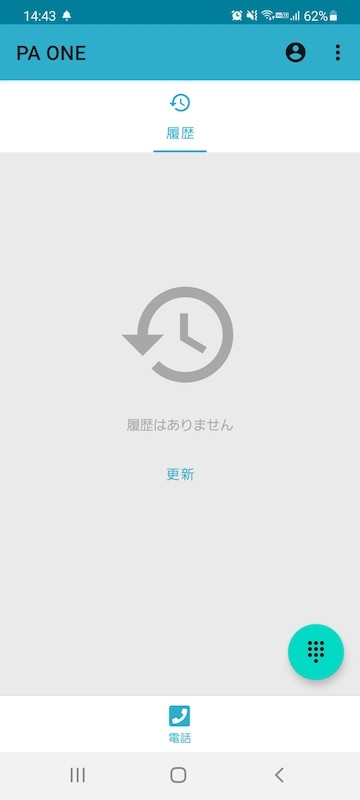
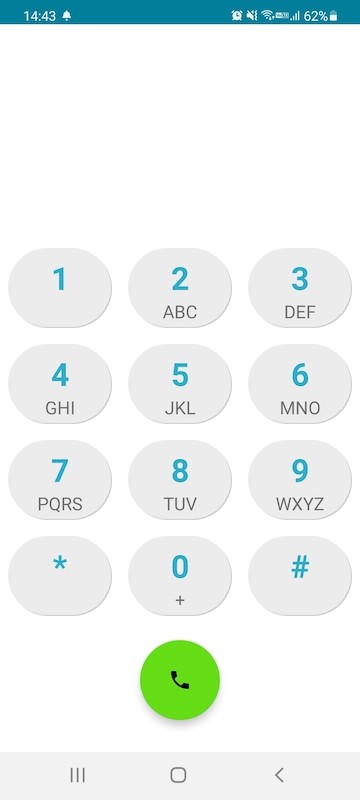
続いて、右上の人のマークをタップして、「利用機能選択」にある「電話帳機能」「名刺登録機能」「オンライン名刺交換」をオンにします。ホーム画面に戻ると、上下のタブに「社外連絡先」「名刺登録」「オンライン名刺交換」といった項目が増えました!
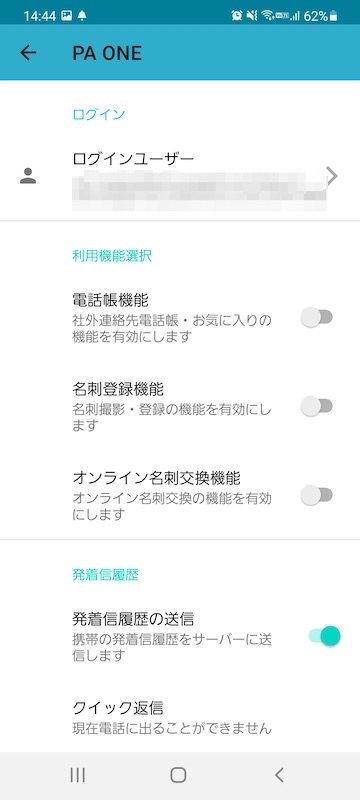
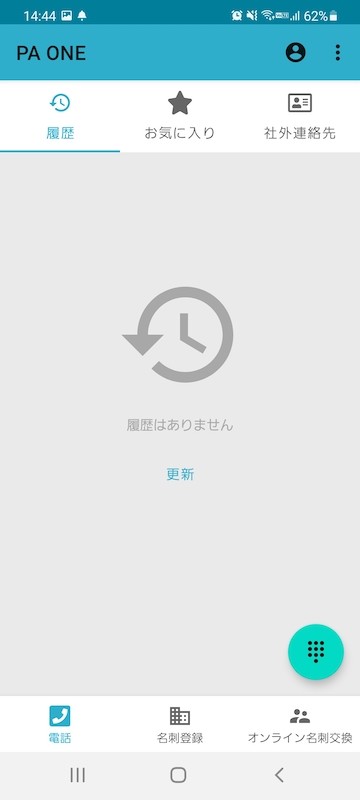
「名刺登録・連絡先管理」機能
では、「名刺登録」タブを選択して、名刺情報をクラウド上に登録してみましょう。
右下のカメラアイコンをタップし、文字がはっきり見えるように名刺を撮影します。PA ONEには「名刺検出機能」が実装されており、背景と名刺の色が違う場所で撮影すると、自動的に名刺の範囲だけがトリミングされた品質の良い名刺画像になります。
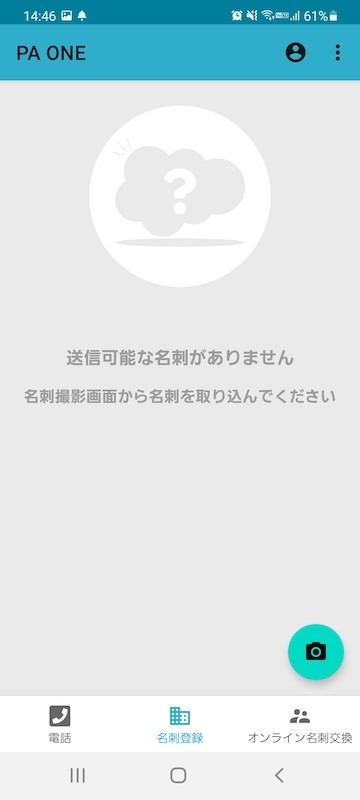
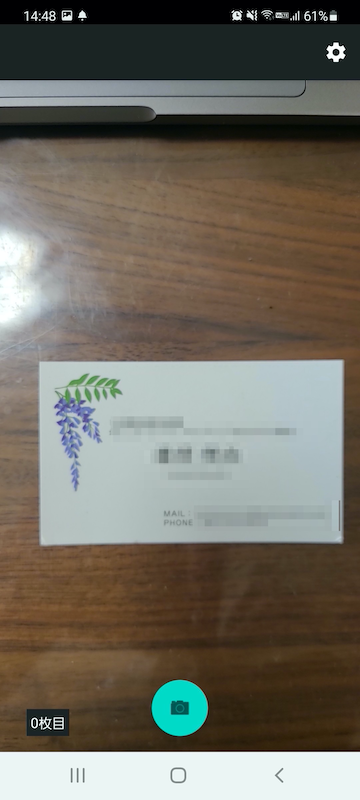
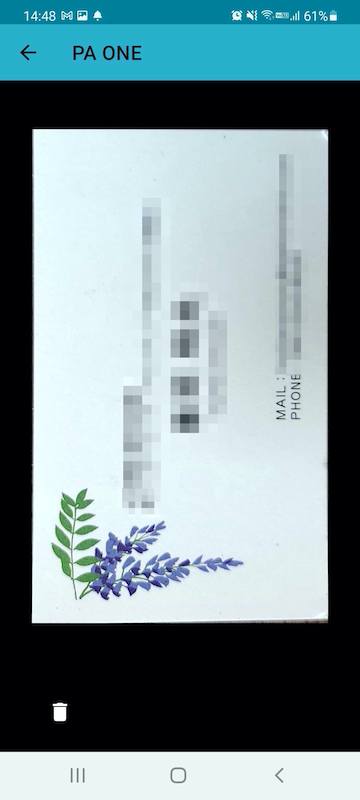
撮影した画像をアップロードして、Salesforceに登録します。登録する際には、
・名刺交換者を追加
・個人フォルダや社内の共有フォルダなど、アップ先を選択
・Salesforceのキャンペーンに紐付け
・リード連携(リードソースの追加)/取引先連携
・入力サービスの追加(手書きメモ入力サービスの追加)
・名刺言語の指定(日本語・英語・中国語など)
などを行うことができます。
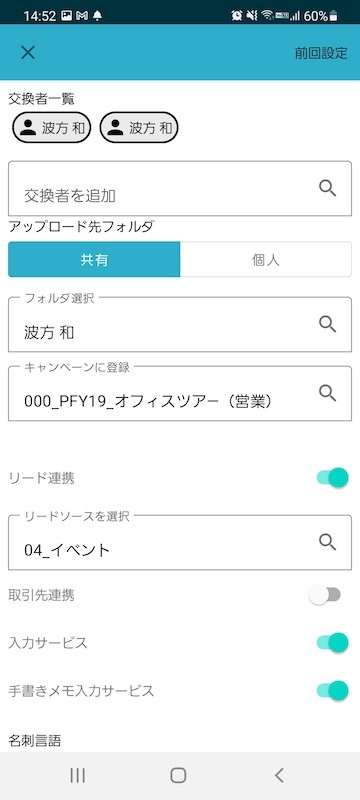
これで名刺登録は完了です。パソコンから確認すると、ちゃんと新しい連絡先が登録されていましたよ!自身が所有者のレコードは、PA ONEからいつでも参照・編集・お気に入り登録をすることができます。
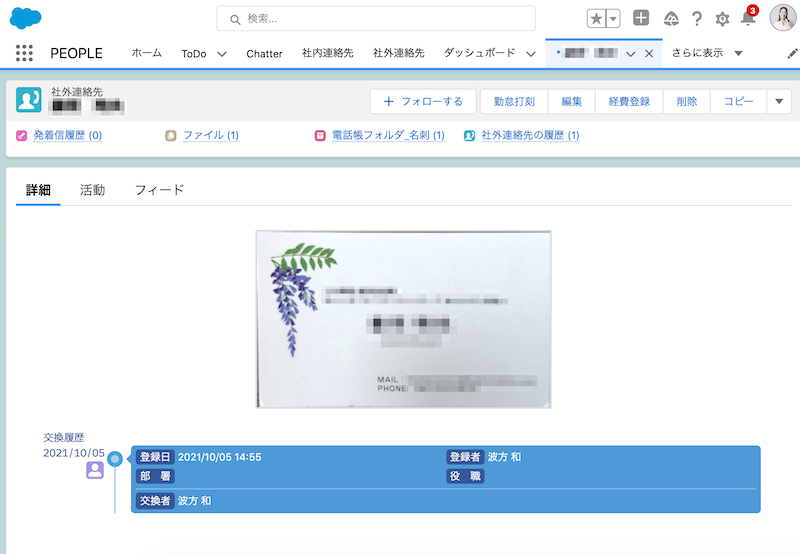
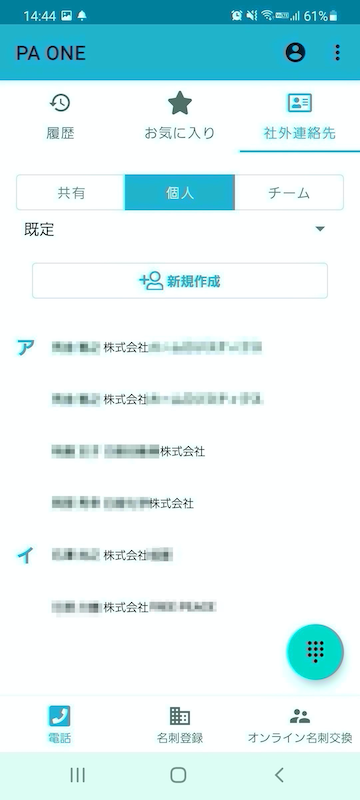
もちろん、手動で連絡先を登録することもできますので、「名刺を忘れてしまいまして・・・」という商談相手がいても対応できますよ!
「電話の発着信・着信表示」機能
そしてここからがPA ONE最大の魅力!Salesforceのデータと同期し、着信時、端末のアドレス帳に登録がなくても、Salesforce上の連絡先情報を自動で表示してくれる「着信表示」機能です。
この機能があれば、自分が名刺交換をしていないお客様や、面識のない他部署の社員からの連絡があっても困ることはありません。着信画面にPHONE APPLI PEOPLE for Salesforceの社内電話帳・社外電話帳に登録された名前や所属先が表示されるので、「誰からの電話か分からないので、着信に出るか迷った」「用件がわからず不安なまま対応した」といった事態を防ぐことができます。
シンプルですが、テレワーカーや外出の多いビジネスパーソンにはとても役立つ機能ですね!着信があると、こんな感じで着信相手が表示されます。
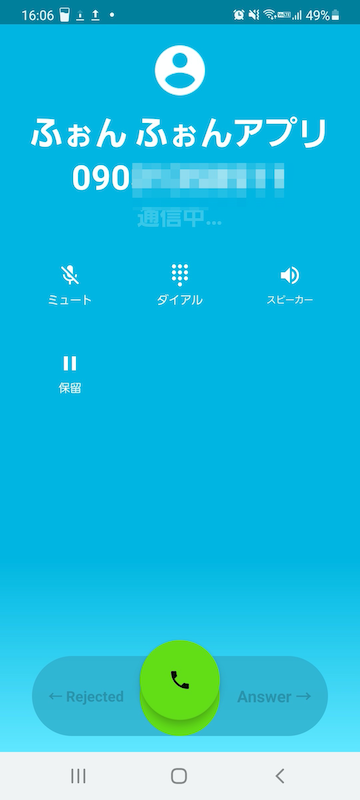
連絡先情報はSalesforceのデータと同期して常に最新のデータが表示される上、各端末の電話帳には保存されないため、プライベートと仕事用の連絡先を分けて管理することもできます。
そして最後は、コロナ禍で広く知られるようになった「オンライン名刺交換」の機能です。
「オンライン名刺交換」機能
こちらもその名の通り、機能はシンプルです。二次元コード、もしくは、電子名刺用の標準規格ファイル「vCard(Virtual Contact File)」で生成された名刺情報を連絡先として登録できます。
二次元コードを読み取る場合は、名刺登録と同じように、「オンライン名刺交換」のタブを選択して二次元コードを撮影します。コードから整形したオンライン名刺情報を確認して、アップロードボタンをタップすれば、登録完了です。
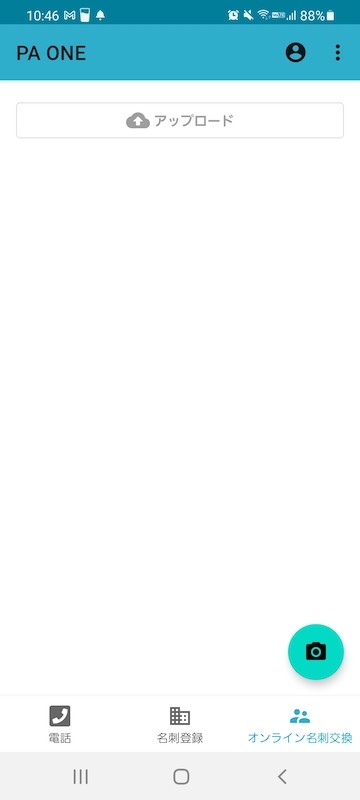
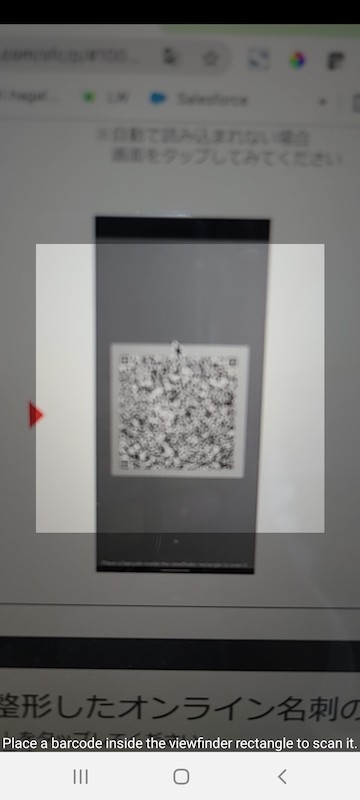
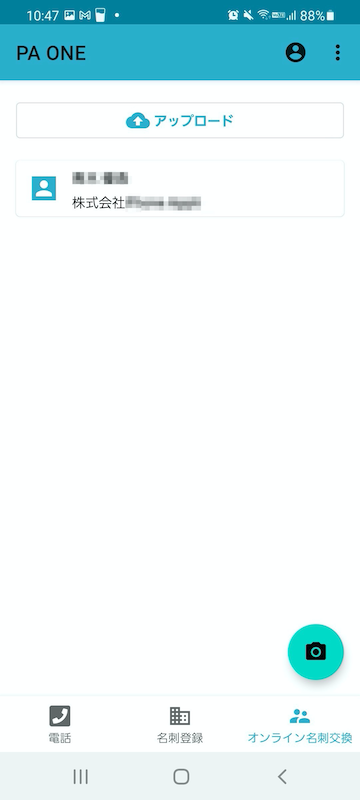
vCardファイルなら、PA ONEで開くことでオンライン名刺情報に整形することができますし、既存の連絡先も、同じようにオンライン名刺に整形してアップロードすることができます。
実はこの機能、個人的にとてもオススメ!
というのも、名刺読み取りの場合(印刷の文字を画像から読みとり、デジタルの文字コードに変換する「OCR登録」の精度にもよりますが)、正確な情報を登録するにはオペレータ入力が必要となり、電話帳にデータが反映されるまでにある程度の時間がかかります。しかし、二次元コードやvCardファイルなら読み取った情報は正確ですし、その正確な情報をすぐ電話帳に登録することが可能です。
特に二次元コードは、今やスマホに特別なアプリを入れなくても、カメラを向けるだけで自動的に読み取ってくれますし、作成も簡単で、今後さらに普及していくのでは、と思っています。
(ちなみに、私は普段お渡しする自分の名刺に二次元コードをつけています。名刺の取り込みサービスを使っていない方だと、メールアドレスや電話番号を手入力するのは大変だと思ってそうしたのですが、お渡しした方から「電話帳にすぐ取り込めるので良いですね!」と喜んでいただきました^^)
さて、最後は少し話が逸れましたが、ここまでいかがでしたか?
PA ONE(Android版)の各機能はそれぞれシンプルですが、スマホでのコミュニケーションを楽にしてくれます。今後も大いにご活用ください!